Подключение интернета на ноутбуке через кабель - это один из самых надежных и стабильных способов получения высокоскоростного доступа к сети. В то время как Wi-Fi может быть нестабильным или плохо работать в некоторых местах, подключение через кабель обеспечит стабильное и надежное соединение. В этой статье мы рассмотрим подробную инструкцию о том, как подключить интернет на ноутбуке через кабель и предоставим полезные советы для улучшения вашего интернет-опыта.
Первый шаг - убедитесь, что у вас есть необходимое оборудование. Для подключения интернета через кабель вам понадобится ноутбук с сетевым портом, Ethernet-кабель и доступ к интернет-провайдеру. Ethernet-кабель представляет собой специальный кабель, который позволяет подключить ваш компьютер к модему или роутеру провайдера. Его можно приобрести в магазине электроники или заказать онлайн. Убедитесь, что кабель имеет достаточную длину для подключения ноутбука к модему или роутеру, иначе вам может потребоваться дополнительный удлинитель.
После того как вы подготовили все необходимое оборудование, начните процесс подключения. Подключите один конец Ethernet-кабеля в сетевой порт вашего ноутбука, а другой конец - в доступный порт модема или роутера провайдера. Обычно порты на модеме или роутере размещены на задней панели, их можно обнаружить по надписи "Ethernet" или символу, изображающему горизонтальную стрелку.
После того как кабель подключен к ноутбуку и модему, ваш компьютер и модем должны автоматически обнаружить друг друга и установить соединение. Если это не произошло, вам может потребоваться выполнить некоторые настройки. Перейдите в "Настройки сети" на вашем ноутбуке и проверьте, что подключение к интернету настроено как "подключение службы Ethernet" или "проводное подключение". Если вы не знаете, где найти эти настройки, обратитесь к руководству пользователя вашего ноутбука или провайдера интернета.
Подключение интернета на ноутбуке через кабель

Для подключения интернета на ноутбуке через кабель вам потребуется следующее:
- Кабель Ethernet (LAN-кабель).
- Роутер или модем с выходом Ethernet.
- Ноутбук с сетевым портом (обычно он находится сбоку или сзади устройства).
Вот пошаговая инструкция, как подключить интернет на ноутбуке через кабель:
- Убедитесь, что ваш роутер или модем подключены к электросети и включены.
- Соедините один конец кабеля Ethernet с портом на задней панели роутера или модема, а другой конец - с сетевым портом на вашем ноутбуке.
- Если у вас включена функция DHCP, то подключение к интернету будет настроено автоматически, и вы сможете сразу начать использовать сеть.
- Если у вас нет функции DHCP, вам нужно будет вручную настроить IP-адрес. Для этого откройте "Панель управления" в ОС Windows, выберите "Сеть и интернет", затем "Сетевые подключения".
- Кликните правой кнопкой мыши на активное подключение (обычно "Ethernet"), выберите "Свойства", затем в списке выберите "Протокол интернета версии 4 (TCP/IPv4)" и нажмите "Свойства".
- Настройте IP-адрес, выбрав "Получить IP-адрес автоматически" или введя значения вручную. Для большинства пользователям будет достаточно автоматической настройки.
- Нажмите "ОК", чтобы сохранить изменения.
После завершения этих шагов ваш ноутбук будет подключен к интернету через кабель. Вы можете проверить подключение, открыв любой веб-браузер и перейдя на любой веб-сайт.
Помните, что для подключения кабелем вы должны быть сравнительно близко к роутеру или модему. Если у вас возникли проблемы с подключением, убедитесь, что кабель надежно вставлен и не поврежден. Также проверьте настройки сетевого подключения на вашем ноутбуке.
В целом, подключение интернета на ноутбуке через кабель - простая и надежная процедура, которая позволит вам с легкостью пользоваться интернетом на вашем устройстве.
Подготовка к подключению

Подключение интернета на ноутбуке через кабель требует определенных шагов для гарантированного успеха. Перед тем как приступить к подключению, убедитесь в следующих вещах:
| Шаг | Действие |
|---|---|
| 1 | Переключите компьютер в режим ожидания подключения. В большинстве случаев это делается путем нажатия кнопки питания или специального переключателя, если таковой имеется. |
| 2 | Убедитесь, что кабель подключен к роутеру или модему, а также к порту Ethernet на вашем ноутбуке. Убедитесь, что оба конца кабеля надежно закреплены. |
| 3 | Установите драйвера сопутствующего оборудования, если это необходимо. Для этого обычно поставляется диск с драйверами или есть возможность скачать их с официального сайта производителя. |
| 4 | Проверьте настройки сети на вашем компьютере. Убедитесь, что IP-адрес и другие параметры присваиваются автоматически (через DHCP). |
После выполнения указанных действий вы будете готовы к подключению интернета на ноутбуке через кабель. Продолжайте согласно рекомендациям и инструкциям, приведенным в следующих разделах статьи.
Проверка наличия оборудования
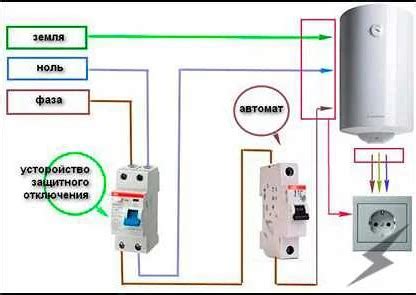
Перед тем, как подключить интернет на ноутбуке через кабель, необходимо удостовериться в наличии необходимого оборудования. Для этого следуйте следующим шагам:
- Убедитесь, что у вас есть рабочий интернет-кабель. Он должен соответствовать стандарту Ethernet (RJ-45) и иметь необходимую длину для подключения от компьютера до роутера.
- Уточните, есть ли у вас доступный порт Ethernet на вашем ноутбуке. Обычно такой порт выглядит как маленький прямоугольник с отверстием в середине. Если его нет, вам понадобится специальный адаптер или док-станция, чтобы подключить кабель.
- Проверьте наличие роутера или модема, от которого можно получить сигнал интернета через кабель. Обратитесь к вашему интернет-провайдеру, чтобы узнать подробности о доступных вам подключениях и схеме разводки сети.
Если вы уверены в наличии всех необходимых компонентов, вы можете приступить к подключению интернета на ноутбуке через кабель.
Подключение кабеля

Чтобы подключить интернет на ноутбуке через кабель, следуйте этим простым шагам:
- Проверьте оборудование: Убедитесь, что у вас есть рабочий кабель Ethernet (LAN-кабель) и доступ к интернету.
- Найдите порт Ethernet: На большинстве ноутбуков порт Ethernet находится сбоку или сзади. Он выглядит как прямоугольная отверстие с прорезью для подключения кабеля.
- Подключите кабель: Вставьте один конец кабеля в порт Ethernet на ноутбуке, а другой конец – в сетевой розетку или маршрутизатор.
- Установите соединение: В большинстве случаев ноутбук автоматически обнаружит и подключит интернет через кабель. Если этого не произошло, проверьте настройки сети в операционной системе.
- Проверьте подключение: Откройте веб-браузер и попробуйте открыть страницу для проверки подключения (например, google.com). Если страница загружается, значит соединение работает.
Следуя этим шагам, вы сможете быстро и легко подключить интернет на ноутбуке через кабель. Помните, что регулярная проверка и обслуживание оборудования помогут сохранить стабильное и надежное соединение.
Настройка сетевого подключения
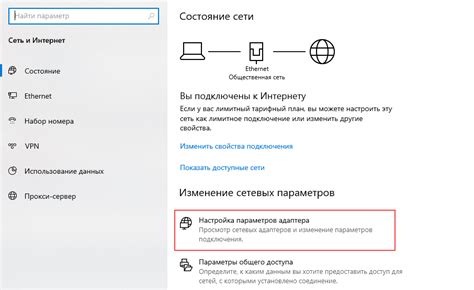
Для подключения интернета на ноутбуке через кабель необходимо выполнить несколько простых шагов:
1. Подключите кабель Ethernet
В первую очередь, убедитесь, что кабель Ethernet подключен к порту Ethernet на вашем ноутбуке. Этот порт обычно имеет иконку изображения мира или монитора.
2. Откройте настройки сети
Перейдите в раздел "Настройки" или "Параметры" вашей операционной системы и откройте раздел "Сеть и интернет".
3. Выберите тип подключения
В разделе "Сеть и интернет" найдите опцию "Сетевые подключения" или "Ethernet". Нажмите на нее, чтобы открыть настройки подключения.
4. Настройте подключение
В разделе "Настройки Ethernet" выберите подключение, которое вы хотите настроить, если их несколько. Нажмите на выбранное подключение и откройте его настройки.
5. Настройте IP-адрес
Для использования подключения кабелем убедитесь, что у вас выбрано автоматическое получение IP-адреса. Эту опцию можно найти в настройках подключения.
6. Проверьте подключение
После завершения настройки, выполните тестирование подключения, чтобы убедиться, что интернет работает. Откройте браузер и попробуйте открыть любую веб-страницу.
Следуя этой инструкции, вы сможете легко настроить сетевое подключение на своем ноутбуке и пользоваться интернетом через кабель.
Проверка подключения

После того, как вы подключили интернет на ноутбуке через кабель, важно проверить, что соединение установлено правильно.
Во-первых, убедитесь, что кабель правильно подключен как к ноутбуку, так и к роутеру или модему. Убедитесь, что входное гнездо на ноутбуке и выходное гнездо на роутере или модеме не повреждены и исправны.
Затем, проверьте настройки подключения на вашем ноутбуке. Перейдите в "Настройки" или "Панель управления" и найдите раздел "Сеть и интернет". Откройте "Сетевые соединения" и выберите подключение, через которое вы хотите подключить интернет. Убедитесь, что все настройки соответствуют требованиям вашего интернет-провайдера.
Если все настройки верные, попробуйте открыть любой веб-браузер и ввести адрес любого веб-сайта, чтобы убедиться, что интернет-подключение работает. Если страница успешно открывается, значит, подключение установлено правильно.
Если у вас возникают проблемы с подключением, попробуйте перезагрузить роутер или модем, а также ноутбук. Если проблема не решается, обратитесь в службу поддержки вашего интернет-провайдера для получения дополнительной помощи.
Полезные советы

1. Проверьте наличие соответствующего порта на ноутбуке:
Перед тем как подключить интернет через кабель, убедитесь, что ваш ноутбук имеет соответствующий порт Ethernet. Обычно это RJ-45 порт, который похож на телефонную разъемную розетку, но немного больше.
2. Подключите кабель к компьютеру и маршрутизатору (или модему):
Приобретите правильный Ethernet-кабель и подключите его одним концом к порту RJ-45 вашего ноутбука, а другим концом к маршрутизатору или модему от интернет-провайдера. Убедитесь, что кабель хорошо вставлен в оба устройства, чтобы избежать возможных проблем с соединением.
3. Настройте сетевое подключение:
Перейдите в настройки сети на вашем ноутбуке и выберите опцию "Подключиться к сети". Вам будет предложено выбрать тип сети, и вам следует выбрать опцию "Ethernet" или "Проводное подключение". Если все настройки верны, ваш ноутбук должен автоматически подключиться к интернету через кабель.
4. Проверьте соединение:
После завершения всех настроек соединения, проверьте, что ваш ноутбук успешно подключен к интернету. Это можно сделать, открыв веб-браузер и попытавшись загрузить веб-страницу. Если страничка успешно открывается, значит, вы правильно подключили интернет через кабель.
5. Защитите свое подключение:
Не забудьте принять необходимые меры для защиты своего подключения к интернету через кабель. Установите антивирусное программное обеспечение, чтобы защититься от вредоносных программ и хакерских атак. Не делитесь своими паролями и прочей конфиденциальной информацией через ненадежные или незащищенные сети.
Следуя этим полезным советам, вы сможете легко подключить интернет на ноутбуке через кабель и наслаждаться быстрым и надежным соединением в любое время.